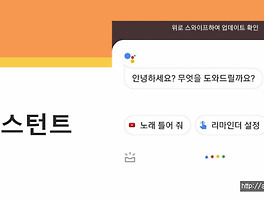스마트폰에서 조금 더 넓은 화면을 위해 이제는 스마트폰 전면에 물리 버튼을 찾아볼 수 가 없다. 그래서 네비게이션바를 통해서 최근 앱, 홈버튼, 뒤로가기를 조작하고 있는 상황이다.
갤럭시에는 이 네비게이션바를 숨기는 것이 가능하여 조금 더 넓은 화면을 사용할 수 있다. 네비게이션 바를 없애면 어떻게 스마트폰을 조작하느냐? 그것은 걱정하지 않아도 된다. 제스쳐로 해결이 가능하다. 제스처 조작은 적응하면 생각보다 편리하다.
그래서 이번에는 갤럭시 네비게이션바 숨기는 방법과 조작방법에 대해 알아보겠다.
숨겨진 2%를 확보해보자.
갤럭시 네비게이션바 숨기기
가장 간편하게 네비게이션바를 숨기는 방법은 상단바를 내려서 네비게이션바 아이콘을 터치하면 네비게이션바가 사라진다. 반대로 다시 네비게이션바 아이콘을 터치하면 네비게이션바가 생기므로, 필요할 때마다 켜고 끄는 것으로 편리하게 조작할 수 있다.
또한 네비게이션바 글자를 터치하면 상세설정이 가능한데, 네이베깅션 버튼 및 화면 제스처를 자신이 직접 선택할 수 있다. 화면 제스처가 네비게이션 바를 숨기는 것이다. 상세정보를 터치해보자.
상세 정보에서 홈 버튼 세게 누르기 강도 및 홈 버튼으로 잠금해제 설정이 가능하다. 네이게이션 스타일이 네이게이션바를 숨기고 켜는 것인데, 네이게이션 버튼은 화면하단에 조작 아이콘을 표시하여 일반적인 조작이 가능하다.
조금 더 넓은 화면 사용을 위해서는 화면 제스를 사용하면된다. 또한 버튼 순서를 변경할 수 있는데, 제조사 마다 네비게이션 버튼 순서가 다르기 때문에 사용자가 편한 순서를 선택해서 사용하면 된다.
화면 제스처 사용법
갤럭시 네비게이션바를 숨기게 되면 조작은 제스처로 가능하다. 버튼 순서를 기억해두고, 화면 하단 네비게이션바 버튼 조작부 부근에서 손가락으로 위로 슬라이드하면 버튼 조작이 가능하다. 기존의 터치하던 방식에서 위로 슬라이드 하는 방식으로 조작하기 때문에 적응하는게 어색할 수 있지만, 적응하면 오히려 편리하다.
홈화면 및 앱 서랍에서는 네비게이션바가 자동으로 투명이 되어서 딱히 불편하진 않은데, 네비게이션바를 숨기고 제스처 모드로 해두면 네이게이션 아이콘이 사라진다. 그리고 세로로 조금 더 화면이 넓어지는 장점이 있다.
홈화면에서는 큰차이를 느끼지 못하지만 이렇게 웹브라우징에서는 차이가 많이 난다. 웹툰이나 뉴스를 볼 때 조금 더 넓은 화면을 확보할 수 있다.
아무래도 미디어 및 유튜브에서 활용하기 좋다. 전체화면에서는 상관없겠지만, 세로 모드에서 화면이 조금 더 확보된다.
네비게이션바를 숨긴다고 해서 그렇게 큰 차이가 있는 것은 아니지만, 화면의 숨겨진 2%정도를 확보할 수 있다. 또한 네비게이션바 버튼이 보기에 거슬린다면 화면제스처 모드로 사용하자.